- تجارت فارکس چیست و چگونه کار می کند؟
- آیا باید از یک کارگزار استاد استفاده کنید؟… .. یا این کار را خودتان انجام دهید؟
- آموزش بیت کوین: 9 بهترین دوره برای رمزنگاری بیت کوین
- داده ها و GLMS را بشمارید: انتخاب در بین مدلهای پواسون ، دوتایی منفی و با تورم صفر
- در اینجا نگاهی به یکی از اشتباهات غول پیکر کارل ایکان می اندازیم
- نحوه سرمایه گذاری در سهام و ETF به صورت آنلاین
- معاملات روزانه - مدیر فروش
- روزانه FX 26. 09. 22: وحشت به عنوان فروپاشی استرلینگ ، واکنش Boe برای پوند در مقابل یورو ، دلار بسیار مهم است
- قیمت ETH به دنبال سیگنال صعودی است
- نشانگر CCI و نحوه استفاده از آن به طور مؤثر در تجارت فارکس چیست
آخرین مطالب
بازده به شما امکان می دهد معاملات را برای کالاهای برگشتی ایجاد کرده و دلیل بازگشت کالا با معامله را مرتبط کنید. Oracle Retail Xstore Mobile به شما امکان می دهد معاملات برگشتی را با و بدون رسید اصلی ایجاد کنید.
بسته به خط مشی فروشگاه خود ، ممکن است نتوانید کالاهای خریداری شده در کشور دیگری را برگردانید. اگر فروشگاه شما بازده مرزی را محدود کند ، یک پیام نشان می دهد که بازده مرزهای متقابل قابل پردازش نیست.
این بخش موضوعات زیر را در بر می گیرد:
با دریافت یا کارت اعتباری اصلی
بازده تأیید شده (با دریافت اصلی یا کارت اعتباری)
اگر مشتری دارای دریافت یا کارت اعتباری اصلی باشد ، سیستم تأیید می کند که رسیدی که همراه با بازده است یا کارت اعتباری اصلی مورد استفاده در فروش ، یا در سیستم محلی یا سیستم دفتر خانه یافت می شود. هنگامی که معامله اصلی یافت می شود ، سیستم اطلاعات فروش اصلی را نشان می دهد. بازده با استفاده از رسید فروش اصلی مشتری یا کارت اعتباری برای یافتن اطلاعات معامله ذخیره شده در پایگاه داده ، بازده تأیید شده است.
اگر بارکد معامله را در صفحه فروش اسکن کنید:
در صفحه فروش ، بارکد را در رسید اصلی مشتری اسکن کنید. این سیستم تشخیص می دهد که این یک بارکد رسید فروش به جای شناسه آیتم است. اگر معامله اصلی در پایگاه داده یافت شود ، سیستم بلافاصله به حالت بازگشت منتقل می شود و اطلاعات اصلی معامله نشان داده می شود. اگر معامله اصلی پیدا نشده یا داده های مربوط به فرآیند بازگشت را پیدا نکرده است ، در صورت عدم یافتن معامله اصلی ، به آنچه اتفاق می افتد مراجعه کنید.
اگر سابقه مشتری با معامله فروش اصلی همراه باشد ، سابقه مشتری به طور خودکار با بازده همراه است.
اگر سابقه مشتری با معامله اصلی فروش همراه نبود ، ممکن است از شما خواسته شود که قبل از ادامه ، سابقه مشتری را با معامله بازده مرتبط کنید.
اگر گزینه منوی Retu Atment را از منوی زمینه یا صفحه فروش انتخاب کنید. شکل 1-6 را ببینید ، مراحل زیر را برای ایجاد بازده تأیید شده انجام دهید.
شکل 5-1 مورد بازگشت POS موبایل

شکل 5-2 مورد بازگشت دستی موبایل

شرح "شکل 5-2 مورد بازگرداندن موبایل" "
بسته به پیکربندی سیستم شما ، اگر مشتری با معامله فعلی همراه نبوده است ، ممکن است از اطلاعات مشتری خواسته شود. اطلاعات مشتری را وارد کرده و فرآیند را انتخاب کنید. هنگامی که اطلاعات مشتری پیدا یا اضافه می شود ، سابقه مشتری با این معامله همراه است.
شکل 5-3 فرم جستجوی مشتری POS موبایل

این سیستم سریع را نشان می دهد که آیا مشتری دارای دریافت اصلی ، رسید هدیه یا شماره سریال برای کالا است یا خیر. بله را فشار دهید.
شکل 5-4 موبایل POS سریع دریافت

شکل 5-5 موبایل سریع دریافت دریافتی
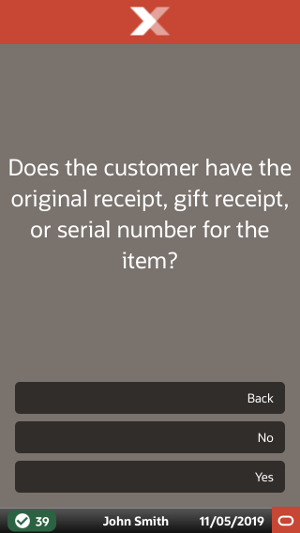
توضیحات "شکل 5-5 موبایل موبایل دریافتی اصلی سریع"
این سیستم سریع درخواست اطلاعات معامله اصلی را برای مورد بازگشت نشان می دهد. بارکد معامله را روی رسید اسکن کنید ، کارت اعتباری را بکشید یا اطلاعات دریافتی مورد نیاز را به صورت دستی وارد کنید و برای ادامه گزینه فرآیند را انتخاب کنید.
شکل 5-6 اطلاعات برگشتی معاملات اصلی POS POS

شکل 5-7 اطلاعات بازگشت معامله اصلی موبایل موبایل
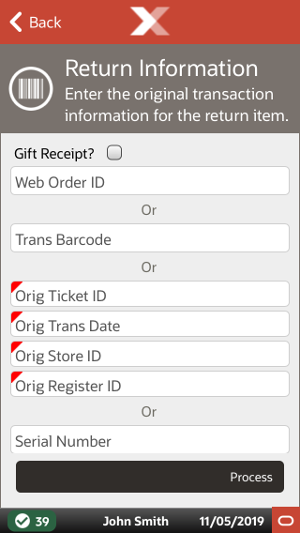
توضیحات "شکل 5-7 موبایل موبایل اطلاعات بازگشت معاملات اصلی" "
چه اتفاقی می افتد اگر معامله اصلی پیدا نشود یا داده های از دست رفته باشد
اگر فروشگاه شما بازده های کانال متقابل را قبول می کند (به عنوان مثال ، مواردی که در وب سایت شما خریداری شده و در فروشگاه شما بازگردانده شده است) ، فیلدی در فرم اطلاعات برگشتی معامله اصلی نمایش می دهد که در آن می توانید شناسه سفارش وب را وارد کنید تا بتوانید بازده تأیید شده را انجام دهید.
مشتری برای پردازش بازده باید یک سند حمل و نقل ارائه دهد. اگر مشتری سند حمل و نقل را برای خرید وب نداشته باشد ، یا سند حمل و نقل قابل تأیید نیست ، باید بازده نابینا یا تأیید نشده را انجام دهید. حمل و نقل ، حمل و نقل یا سایر تغییرات تحویل قابل برگشت نیست.
اگر مشتری در معامله اصلی خرید از کارت اعتباری استفاده کرده است و می توانید شماره کارت اعتباری را بکشید یا وارد کنید (در صورت وجود قسمت در دسترس است) و برای یافتن معامله اصلی ، شناسه آیتم را وارد کنید. سیستم پرداخت شما فقط ممکن است امکان جابجایی کارت و نه ورود دستی را فراهم کند.
موبایل XSTORE پایگاه داده را برای اطلاعات اصلی معامله جستجو می کند.
اگر شماره کارت اعتباری مشتری را خاموش کرده اید یا وارد کردید ، شناسه مورد را وارد یا اسکن کنید. اگر بیش از یک معامله پیدا شد ، هنگام درخواست ، معامله را از لیست معاملات موجود انتخاب کنید.
Xstore Mobile اطلاعات مورد اصلی را نشان می دهد.
اگر اطلاعات رسید را وارد کردید ، XStore Mobile اطلاعات مورد اصلی را نشان می دهد.
اگر رسید اصلی در پایگاه داده یافت نشد ، این سریع نمایش می دهد.
شکل 5-8 اطلاعات معامله اصلی سریع یافت نشد
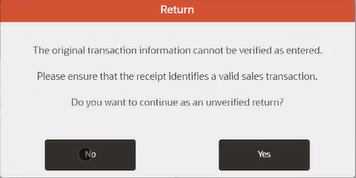
شرح "شکل 5-8 اطلاعات معامله اصلی که سریع یافت نشد"
NO را برای وارد کردن/اسکن اطلاعات دریافت دوباره انتخاب کنید.
بله را انتخاب کنید تا بازده را به عنوان یک بازده تأیید نشده پردازش کنید.
برای پردازش اطلاعات ، وارد بازده بدون رسید اصلی شوید. اگر می خواهید با استفاده از کارت اعتباری مشتری ، معامله اصلی را جستجو کنید ، به مرحله 1 بروید.
اگر رسید اصلی در پایگاه داده یافت شود ، اما داده های مورد نیاز برای پردازش بازده را از دست نمی دهد ، یک پیام نشان می دهد که نشان دهنده معامله باید به عنوان یک بازده تأیید نشده پردازش شود.
با استفاده از اطلاعات اصلی تراکنش نمایش داده شده ، مورد بازگشت را از لیست انتخاب کرده و سپس گزینه Retu All یا گزینه (های) Retu Retued را انتخاب کنید. همچنین می توانید شناسه مورد را برای مورد بازگشت اسکن یا تایپ کنید.
شکل 5-9 اطلاعات معاملات اصلی POS موبایل

شکل 5-10 اطلاعات معامله اصلی دستی موبایل
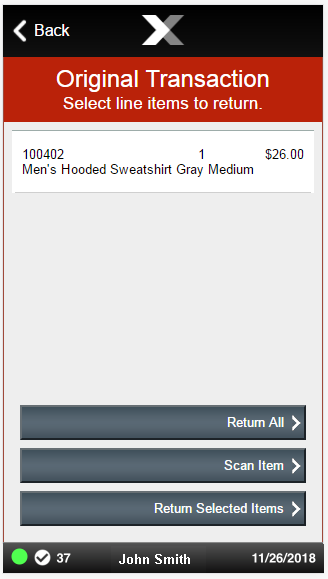
توضیحات "شکل 5-10 اطلاعات معاملات اصلی دستی موبایل" "
بسته به پیکربندی سیستم و تعداد موارد موجود در معامله ، ممکن است از شما خواسته شود که مقدار مورد بازگردد. در صورت درخواست ، مقدار را وارد کرده و OK را فشار دهید تا ادامه یابد.
موارد سریالی در یک کیت قابل تبادل است. برای اطلاعات بیشتر به تبادل شماره سریال مراجعه کنید.
Xstore Mobile به دلیل بازگشت. دلیل بازگشت را انتخاب کنید.
شکل 5-11 POS MOBILE POS دلایل بازگشت

شکل 5-12 لیست دستی موبایل دلایل بازگشت

شرح "شکل 5-12 لیست دستی موبایل دلایل بازگشت"
بسته به دلیل برگشتی که شما انتخاب کردید ، ممکن است از شما برای کسب اطلاعات بیشتر همانطور که در شکل 5-13 و شکل 5-14 در زیر نشان داده شده است ، خواسته شود. اطلاعات لازم را وارد کرده و برای ادامه کار را فشار دهید.
شکل 5-13 فرم نظرات بازگشت POS موبایل

شکل 5-14 فرم نظر بازگشت موبایل موبایل

شرح "شکل 5-14 فرم نظر بازگشت موبایل موبایل" "
اگر از شماره سریال خواسته شده است ، شماره سریال را وارد کرده و OK را فشار دهید تا ادامه یابد.
اگر مورد بازگشت یک کیت است که از چندین مورد تشکیل شده است ، باید کلیه مواردی که کیت را تشکیل می دهند برگردانده شوند. ممکن است با لیستی که تمام مواردی را که کیت را تشکیل می دهند ، خواسته شود. شکل 5-19 و شکل 5-20 را ببینید.
در صورت درخواست ، اگر همه موارد مؤلفه در دسترس نیست ، انتخاب کنید. ورودی مورد بازگشت فعلی لغو شده و سیستم به فوری مورد بازگشت باز می گردد.
برای ادامه روند بازگشت ، بله را انتخاب کنید تا تمام موارد مؤلفه را از کیت برگردانید.
بسته به خط مشی فروشگاه شما ، ممکن است از شما با اطلاعات اضافی در مورد معامله بازگشت خواسته شود. در صورت درخواست ، OK را فشار دهید تا پیام را تصدیق کنید.
Xstore Mobile به صفحه بازگشت باز می گردد. توجه داشته باشید که مقدار مورد بازگشت با مقدار برگشتی کاهش یافته است. در مثال زیر ، مقدار خرید اصلی 1 و 1 مورد بازگردانده شد. 1 - 1 = 0.
هنگامی که همه موارد برگشتی انتخاب شدند ، یکی از کارکردهای زیر را برای تکمیل روند انجام دهید:
برای مناقصه بازپرداخت ، مناقصه ها را اضافه کرده یا OK را فشار دهید.
برای ادامه فروش اقلام ، بازگشت خروجی را برای بازگشت به صفحه فروش ثبت نام انتخاب کنید.
اگر مشتری مایل به بازگشت موارد اضافی است که در این رسید اصلی ظاهر نمی شوند ، بازگشت جدید را انتخاب کنید.
پس از اتمام معامله ، سیستم رسیدها را چاپ می کند.
ورود به بازده بدون رسید اصلی
در این بخش فرآیند بازگشت بدون رسید اصلی شرح داده شده است.
بازده کور و بازده های تأیید نشده
بازگشت کور بازده بدون رسید است. بازده تأیید نشده بازدهی است که مشتری در آن دریافت فروش دارد ، اما در پایگاه داده نمی توان آن را یافت. این دو روش بازگشت در اصل یکسان هستند.
اگر مشتری رسید اصلی را برای مورد بازگشت نداشته باشد یا رسید مشتری را قابل تأیید نباشد ، برای تکمیل معامله بازگشت ، روش زیر را انجام دهید.
گزینه بازگشت مورد را از منوی زمینه یا صفحه فروش انتخاب کنید. شکل 1-6 و شکل 5-2 را ببینید. برای انجام بازگشت کور (یا تأیید نشده) از مراحل زیر استفاده کنید.
بسته به پیکربندی سیستم شما ، اگر مشتری با معامله فعلی همراه نبوده است ، ممکن است از اطلاعات مشتری خواسته شود. اطلاعات مشتری را وارد کرده و گزینه فرآیند را انتخاب کنید. شکل 5-3 را ببینید.
یک نمایش سریع از شما سؤال می کند که آیا مشتری دریافت اصلی یا دریافت هدیه برای آن را دارد یا خیر. شماره را فشار دهید. شکل 5-4 و شکل 5-5 را ببینید.
بارکد مورد را اسکن کنید ، یا شناسه مورد را به صورت دستی وارد کنید و سپس Enter را فشار دهید.
در صورت درخواست مقدار ، مقدار مورد را وارد کرده و سپس Enter را فشار دهید.
اگر از این امر خواسته شد که این مورد در سابقه خرید مشتری پیدا نشده باشد ، برای ادامه با بازگشت کور ، بله را انتخاب کنید.
شکل 5-15 مورد Mobile POS در تاریخ خرید مشتری نیست

شکل 5-16 مورد دستی موبایل در تاریخ خرید مشتری نیست

شرح "شکل 5-16 مورد دستی تلفن همراه که در درخواست تاریخچه خرید مشتری نیست"
به مرحله 7 زیر بروید.
اگر موردی در سابقه خرید مشتری یافت شد، تراکنش را از لیست انتخاب کنید و Enter را فشار دهید تا یک بازگشت تایید شده ایجاد شود. با مرحله 6 با اصل رسید یا کارت اعتباری ادامه دهید.
Esc را فشار دهید و با بازگشت کور ادامه دهید. به مرحله 7 زیر بروید.
دلیلی را برای بازگشت انتخاب کنید. شکل 5-11 و شکل 5-12 را ببینید.
بسته به دلیل بازگشتی که انتخاب کردید، ممکن است از شما خواسته شود اطلاعات بیشتری همانطور که در شکل 5-13 و شکل 5-14 نشان داده شده است. متن نظر خود را وارد کنید.
بسته به پیکربندی سیستم شما:
ممکن است اطلاعات بیشتری درباره تراکنش برگشتی از شما خواسته شود. برای تایید پیام، OK را فشار دهید.
پنجره تاریخچه قیمت ممکن است لیستی از قیمت های تبلیغاتی قبلی را نمایش دهد. برای ادامه کالای برگشتی، قیمت صحیح را انتخاب کنید.
ممکن است درخواستی ظاهر شود مبنی بر اینکه هزینه ذخیره مجدد بر اساس کالای برگشتی اضافه شده است. این مبلغ از مبلغ بازپرداخت کسر می شود. برای ادامه OK را فشار دهید.
کمترین قیمت برای کالا ممکن است نمایش داده شود. برای لغو قیمت، گزینه Price Override را انتخاب کنید. یک مدیر برای لغو باید یک شناسه کارمند و رمز عبور وارد کند.
شکل 5-17 تلفن همراه POS کمترین قیمت برای درخواست کالا

شکل 5-18 موبایل دستی کمترین قیمت برای درخواست کالا
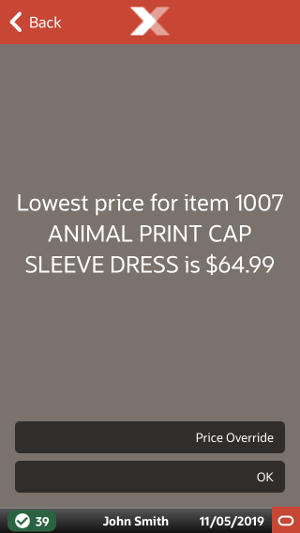
شرح "شکل 5-18 موبایل دستی کمترین قیمت برای درخواست کالا"
اگر شماره سریال از شما خواسته شد، شماره سریال را وارد کنید و برای ادامه Enter را فشار دهید.
اگر کالای برگشتی یک کیت متشکل از چندین آیتم باشد، تمام اقلامی که کیت را تشکیل می دهند باید برگردانده شوند. ممکن است فهرستی از شما خواسته شود که تمام موارد تشکیل دهنده کیت را نشان می دهد.
شکل 5-19 صفحه بازگشت کیت POS موبایل

شکل 5-20 صفحه برگشت کیت دستی موبایل

توضیحات "صفحه بازگشت کیت دستی موبایل شکل 5-20"
در صورت درخواست ، اگر همه موارد مؤلفه در دسترس نیست ، انتخاب کنید. ورودی مورد بازگشت فعلی لغو شده و سیستم به فوری مورد بازگشت باز می گردد.
برای ادامه روند بازگشت ، بله را انتخاب کنید تا تمام موارد مؤلفه را از کیت برگردانید.
هنگامی که همه موارد برگشتی وارد شدند، یکی از عملکردهای زیر را برای تکمیل فرآیند انجام دهید:
برای مناقصه بازپرداخت، گزینه Add Tenders را انتخاب کنید یا Enter را فشار دهید.
خروج از بازگشت را انتخاب کنید تا برای ادامه فروش اقلام به صفحه فروش بازگردید.
اگر مشتری مایل به بازگرداندن اقلام اضافی است (به عنوان مثال، مواردی که در رسید اصلی ظاهر می شوند)، گزینه بازگشت کالا را انتخاب کنید.
برای تغییر یک مورد ، تغییر مورد را انتخاب کنید. شما ممکن است کمیت ، تغییر قیمت ، تغییر مالیات ، خط باطل را تغییر دهید ، تخفیف را تغییر دهید (در صورت تخفیف مورد) یا تغییر همکار مأمور. برای کسب اطلاعات بیشتر در مورد این گزینه ها به اصلاح معامله مراجعه کنید.
در صورت بازگشت کالای بازگشت ، تخفیف را انتخاب کنید. سپس نوعی تخفیف را از یک لیست انتخاب کنید و مورد خاصی را که تخفیف دارد انتخاب کنید. تخفیفی که شما اعمال می کنید ممکن است یک درصد تخفیف یا تخفیف مبلغ دلار باشد. این در نهایت مبلغ ناشی از مشتری را هنگام بازپرداخت کاهش می دهد.
برای بازگشت یک مورد غیرقانونی ، بازگشت غیر مرجع را انتخاب کنید.
برای یافتن شناسه مورد برای مورد بازگشت ، مورد جستجوی مورد را انتخاب کنید. برای اطلاعات بیشتر در مورد جستجوی اطلاعات مورد ، به جستجوی موارد با استفاده از جستجوی مورد مراجعه کنید.
بازگشت موارد غیر دانشگاهی بدون رسید
مورد بازگشت را از منوی زمینه انتخاب کنید. این سیستم از شما خواسته می شود تا مشخص کنید مشتری دارای یک شماره یا شماره سریال برای مورد بازگشت است یا خیر.
با انتخاب شماره به سریع پاسخ دهید. پس از تأیید اینکه مشتری رسید اصلی را ندارد ، از منوی زمینه ، بازگشت غیر مرجع را انتخاب کنید.
شکل 5-21 منوی بازگشت POS موبایل

شکل 5-22 منوی بازگشت دستی موبایل

شرح "شکل 5-22 منوی بازگشت دستی موبایل" "
دسته مورد غیر دانشگاهی را انتخاب کنید که از لیست بازگردانده شود و Enter را فشار دهید تا ادامه یابد.
شکل 5-23 لیست POS موبایل از دسته های غیر دانشگاهی

شکل 5-24 لیست دستی موبایل دسته های غیر دانشگاهی
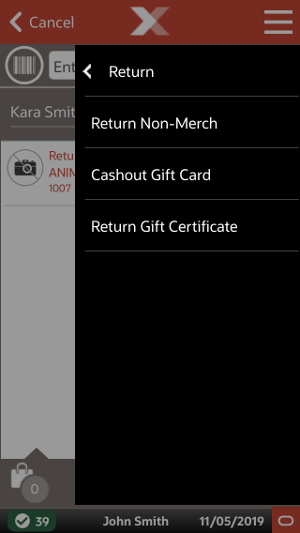
توضیحات "شکل 5-24 لیست دستی موبایل از دسته های غیرقانونی" "
گزینه های بازگشت کارت هدیه یا گواهی هدیه بسته به خط مشی فروشگاه ممکن است نیاز به ورود به سیستم امنیتی داشته باشد. برای انجام این دو گزینه ، شما باید سطح امنیتی لازم را داشته باشید. شناسه و رمز ورود خود را در صورت درخواست وارد کنید و فرآیند را انتخاب کنید.
شکل 5-25 تأیید امنیت POS موبایل

شکل 5-26 تأیید امنیت دستی موبایل
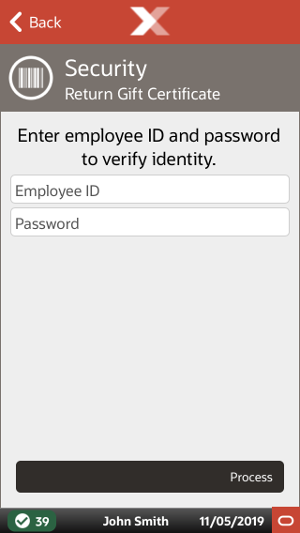
در صورت درخواست اطلاعات مناسب را وارد کنید. به عنوان مثال شناسه کوپن برای گواهی هدیه ، شماره کارت هدیه برای کارت هدیه یا قیمت کالا. بسته به مورد انتخاب شده ، ارسال ها متفاوت است.
ممکن است از شما خواسته شود که دلیل بازگشت کالای غیرقانونی را انتخاب کنید. در این صورت ، یک دلیل را از لیست انتخاب کنید و OK را انتخاب کنید.
هنگامی که همه موارد بازگشت انتخاب شده اند ، یکی از توابع زیر را برای تکمیل فرایند انتخاب کنید:
اضافه کردن مناقصه ها را انتخاب کنید یا Enter را فشار دهید تا بازپرداخت را مناقصه کنید. مناقصه های بازگشت انواع مناقصه ای است که هنگام بدهی به مشتری استفاده می شود. انواع مناقصه موجود برای فروش ممکن است متفاوت از موارد موجود برای بازپرداخت باشد.
خروج از بازگشت را انتخاب کنید تا برای ادامه فروش اقلام به صفحه فروش بازگردید.
اگر مشتری مایل به بازگرداندن اقلام اضافی است (به عنوان مثال، مواردی که در رسید اصلی ظاهر می شوند)، گزینه بازگشت کالا را انتخاب کنید.
اگر مشتری بخواهد موارد غیر دانشگاهی اضافی را برگرداند (به عنوان مثال ، موارد غیر دانشگاهی که در یک رسید اصلی ظاهر می شوند) ، بازگشت غیر تجاری را انتخاب کنید.
برای تغییر یک مورد ، تغییر مورد را انتخاب کنید: تغییر مقدار ، تغییر قیمت ، تغییر مالیات ، خط باطل ، تغییر تخفیف (در صورت تخفیف مورد) یا تغییر همکار مأمور. برای کسب اطلاعات بیشتر در مورد این گزینه ها به اصلاح معامله مراجعه کنید.
اضافه کردن تخفیف در صورت بازگشت کالای بازگشت غیرقانونی در زمان بازگشت. شما باید یک نوع تخفیف را از یک لیست انتخاب کنید و سپس مورد خاص را که تخفیف دارد انتخاب کنید. تخفیفی که شما اعمال می کنید ممکن است یک درصد تخفیف یا تخفیف مبلغ دلار باشد. این در نهایت مبلغ ناشی از مشتری را هنگام بازپرداخت کاهش می دهد.
ورود به بازده بدون رسید اصلی ، با استفاده از سابقه خرید مشتری
اگر مشتری رسید اصلی را نداشته باشد یا رسید را قابل تأیید نباشد ، در صورت وجود ممکن است قیمت کالای برگشتی از سابقه خرید مشتری تعیین شود.
اگر مورد (های) برگشتی را می توان در سابقه خرید مشتری یافت ، معامله مانند بازده تأیید شده همانطور که در دریافت اصلی یا کارت اعتباری شرح داده شده است ، پردازش می شود.
اگر مورد (ها) در سابقه خرید مشتری پیدا نشود ، معامله مانند بازده کور پردازش می شود ، همانطور که در ورود به بازده بدون رسید اصلی توضیح داده شده است.
در صفحه فروش ، مورد بازگشت را از منوی زمینه انتخاب کنید.
اگر مشتری با معامله فعلی همراه نبوده است ، در صورت درخواست ، اطلاعات مشتری را وارد کنید و فرآیند را انتخاب کنید.
هنگامی که از شما خواسته می شود که مشتری دریافت اصلی یا دریافت هدیه برای مورد را داشته باشد ، شماره را فشار دهید.
در سریع مورد ، شناسه مورد بازگشت را اسکن یا وارد کنید:
اگر این مورد در تاریخ خرید مشتری یافت شود ، سیستم معامله (های) قبلی مشتری را شامل می شود که شامل کالای برگشتی است.
شکل 5-27 Mobile POS معاملات موجود

شکل 5-28 معاملات دستی موبایل موجود
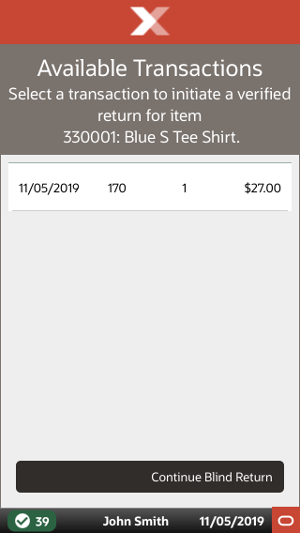
شرح "شکل 5-28 دستی موبایل در دسترس"
این لیست معاملات موجود اطلاعات زیر را برای هر معامله نشان می دهد:
تاریخ: تاریخ معامله اصلی.
ترانس: شماره شناسه اصلی معامله.
Qty Avail: مقدار مورد در دسترس برای بازگشت از معامله اصلی.
Trans Total: مبلغ کل معامله اصلی.
برای استفاده از سابقه خرید مشتری برای قیمت گذاری بازگشت ، معامله را از لیست انتخاب کرده و Enter را فشار دهید. برای تکمیل بازگشت به مرحله 6 بروید.
برای استفاده از پردازش بازگشت کور به جای انتخاب مورد از سابقه خرید مشتری ، گزینه Retu Retu را انتخاب کنید و برای تکمیل بازده به مرحله 5 بروید.
اگر این مورد در تاریخ خرید مشتری یافت نشود ، موردی که در تاریخ خرید نیست ، نمایش می دهد. شکل 5-15 و شکل 5-16 را ببینید.
بله را انتخاب کنید تا با بازگشت کور ادامه دهید. به مرحله 5 بروید. (این گزینه ممکن است توسط مجوزهای امنیتی کنترل شود. اگر چنین است ، ممکن است از شما خواسته شود که یک مدیر ادامه یابد).
NO را انتخاب کنید تا بازده از روند تاریخ خرید مشتری را لغو کنید. سیستم به اسکن باز می گردد یا در حالت بازگشت سریع مورد بازگشت را وارد می کند.
ورود به حالت در حالت آفلاین بازگشت
در صورت از بین رفتن همه سرورهای تلفن همراه ، در صورت پیکربندی سیستم شما برای انجام این کار ، می توانید معاملات برگشت را به صورت دستی در XSTore Mobile وارد کنید.
تغییر سرور را از صفحه مشکل اتصال انتخاب کنید.
POS Offline را از صفحه تغییر سرور انتخاب کنید.
شکل 5-29 صفحه نمایش آفلاین POS
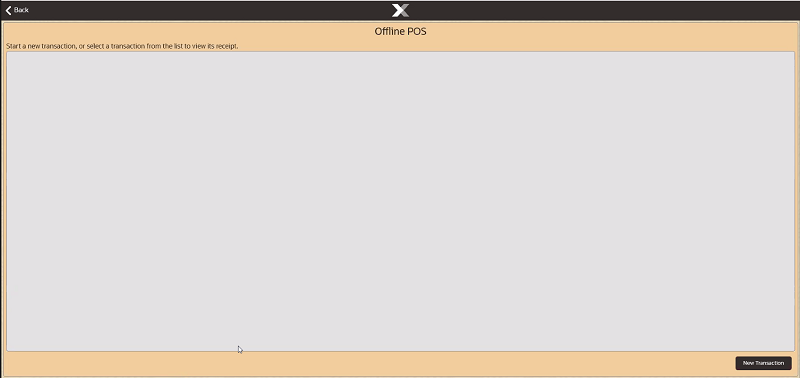
برای اطلاعات بیشتر به معاملات آفلاین مراجعه کنید.
معامله جدید را از صفحه نمایش آفلاین POS انتخاب کنید.
شکل 5-30 معامله آفلاین جدید
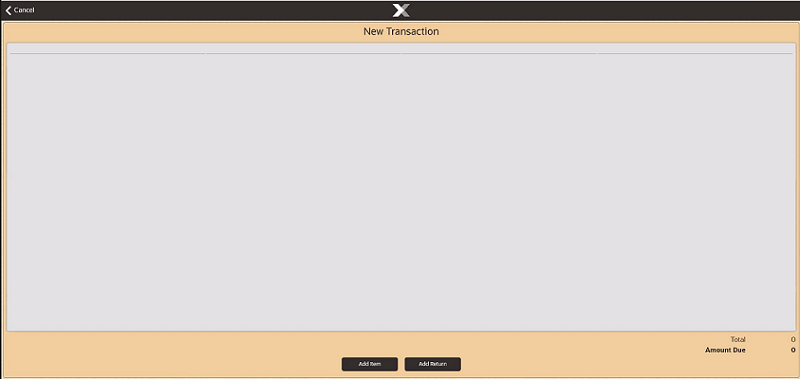
دو گزینه در دسترس است:
اضافه کردن مورد - به صفحه ورود معاملات فروش دستی می رود. برای کسب اطلاعات بیشتر در مورد انجام فروش در حالت آفلاین ، به معاملات فروش آفلاین مراجعه کنید.
اضافه کردن بازگشت - به صفحه برگشتی دستی می رود تا داده های دریافت را سریعاً انجام دهید.
معامله بازگشت آفلاین را انجام دهید
برای انجام معامله بازگشت:
Add Retu را انتخاب کنید.
شکل 5-31 جزئیات برگشتی آفلاین

نماد بارکد را در بالا سمت چپ انتخاب کرده و یک رسید را اسکن کنید ، یا جزئیات را به صورت دستی وارد کنید.
به صورت اختیاری ، برای مورد بازگشت نظر اضافه کنید.
برای اضافه کردن هر مورد ، مراحل فوق را تکرار کنید.
شکل 5-32 معامله برگشتی آفلاین

پس از اتمام ، اضافه کردن بازپرداخت را انتخاب کنید.
شکل 5-33 بازپرداخت را اضافه کنید
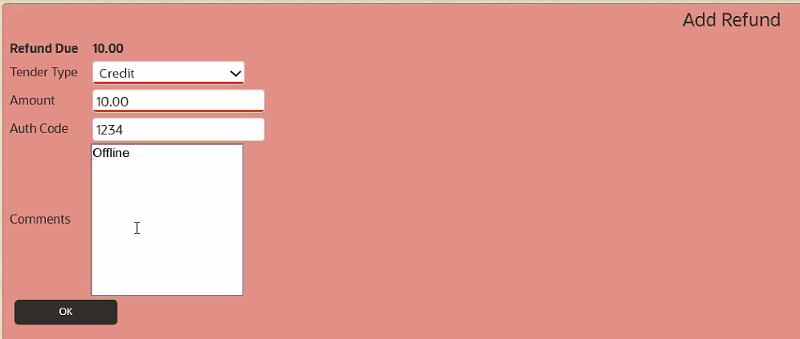
یک نوع مناقصه را از لیست کشویی انتخاب کنید. همه انواع مناقصه در دسترس نیست.
مقدار و کد AUTH را وارد کنید.
به صورت اختیاری ، برای بازپرداخت نظر اضافه کنید.
شکل 5-34 معامله بازپرداخت کامل
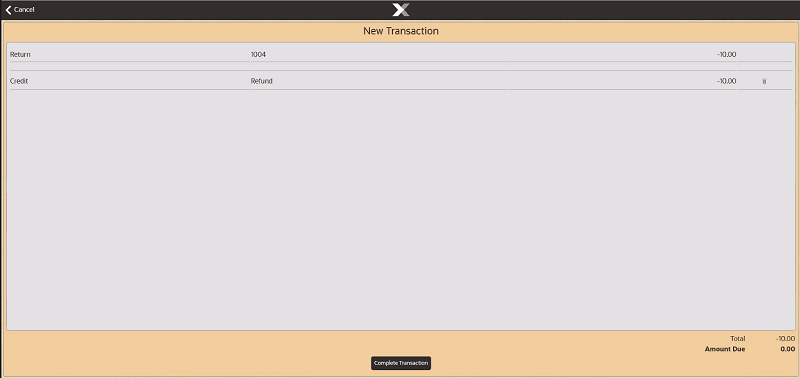
معامله کامل را انتخاب کنید و یک آدرس ایمیل را برای رسید وارد کنید.
آدرس ایمیل را برای رسید وارد کنید.
کد QR UUID چاپ می شود.
از مشتری بخواهید که با تلفن همراه خود از کد عکس بگیرد.
از این کد QR UUID می توان برای دریافت رسید معامله استفاده کرد. برای اطلاعات بیشتر به چاپ یک رسید معامله مراجعه کنید.
شکل 5-35 دریافت بازپرداخت بازپرداخت
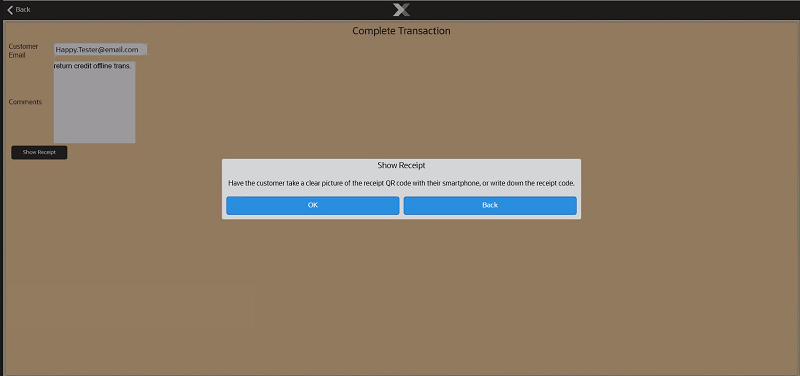
خوب را انتخاب کنید. کد QR UUID چاپ می شود.
شکل 5-36 کد QR دریافت بازپرداخت
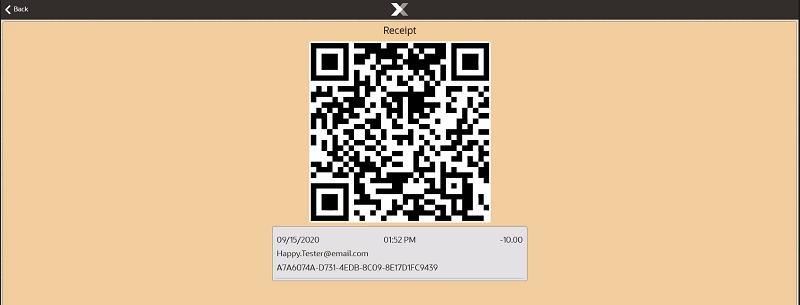
از مشتری بخواهید که با تلفن همراه خود از کد عکس بگیرد یا کد رسید را بنویسد.
از این کد QR UUID می توان برای دریافت یک رسید معامله هنگام بازگشت فروشگاه آنلاین استفاده کرد. برای اطلاعات بیشتر به چاپ یک رسید معامله مراجعه کنید.
هنگام بازگشت سرور موبایل برای تأیید یا رد معاملات انجام شده در هنگام آفلاین ، به بررسی معاملات آفلاین مراجعه کنید.
مالیات برای موارد برگشتی
مالیات برای موارد برگشتی توسط شماره فروشگاه اصلی وارد شده در فرم اطلاعات دریافتی اصلی تعیین می شود.
می توانید با استفاده از گزینه تغییر مورد در منو ، مالیات موجود در مورد بازگشت را تغییر دهید. برای اطلاعات بیشتر در مورد تغییر مالیات به تغییر مالیات مورد مراجعه کنید.
تبادل شماره سریال
این گزینه اجازه می دهد تا یک مورد سریالی شده رد و بدل شود و شماره سریال جدید با معامله قدیمی در ارتباط باشد. بازده کور یا تأیید نشده پشتیبانی نمی شود.
شکل 5-37 منوی موجودی POS موبایل

از منوی موجودی ، شماره سریال Exchange را انتخاب کنید.
شکل 5-38 جستجوی مشتری POS موبایل
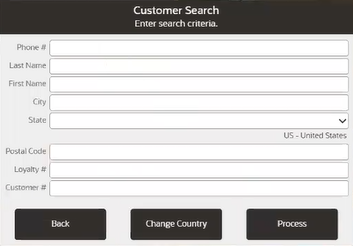
برای جستجوی مشتری معیارها را وارد کنید.
شکل 5-39 جستجوی معاملات POS موبایل
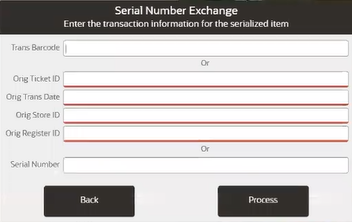
شکل 5-40 جستجوی معامله
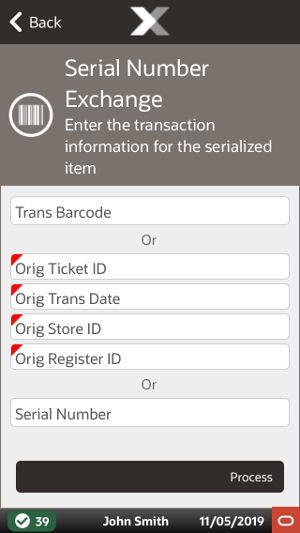
توضیحات "شکل 5-40 جستجوی معامله"
رسید را اسکن کنید یا به صورت دستی اطلاعات رسید را وارد کنید تا معامله را مطرح کنید. هنگامی که رسید یک یا چند مورد سریالی در معامله داشته باشد ، فقط موارد سریال شده به عنوان لیست نمایش داده می شوند.
شکل 5-41 موبایل موارد سریالی
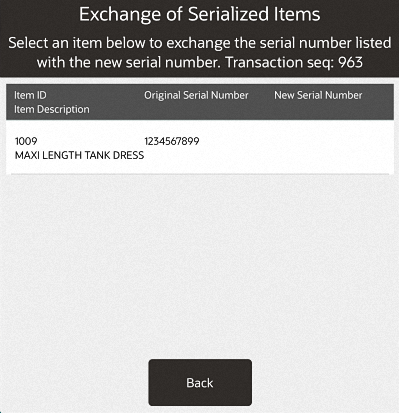
برای تبادل شماره سریال ذکر شده با شماره سریال جدید ، یک مورد را از لیست انتخاب کنید.
شکل 5-42 POS MOBILE شماره سریال Exchange Code Code
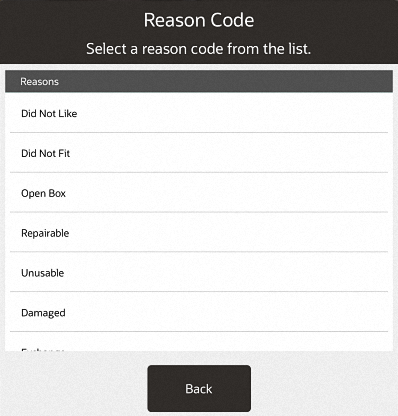
یک کد دلیل را از لیست انتخاب کنید.
شکل 5-43 موبایل موبایل
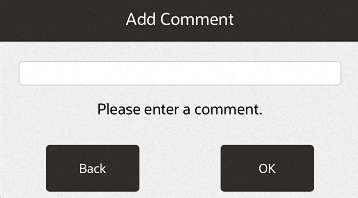
نظر خود را در مورد اینکه چرا مبادله مورد نیاز است و OK را فشار دهید وارد کنید.
شکل 5-44 موبایل POS شماره سریال جدید سریع
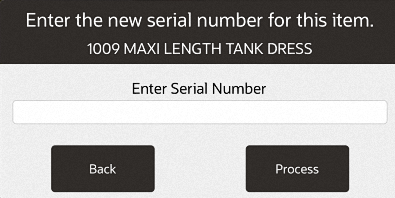
شماره سریال جدید را اسکن یا وارد کنید.
شکل 5-45 شماره سریال POS موبایل

هنگامی که بیش از یک مورد برای تبادل وجود دارد ، گزینه Enter Enter را انتخاب کنید و مراحل 4 تا 7 را تکرار کنید ، در غیر این صورت ادامه را انتخاب کنید.
شکل 5-46 موبایل POS فوری شماره سریال کامل
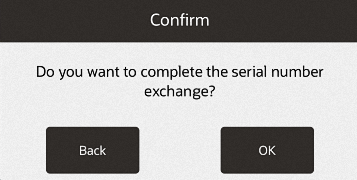
OK را برای تکمیل تبادل شماره سریال انتخاب کنید.
بلیط دریافتی که لیست هر مورد مبادله شده و شماره سریال جدید برای هر مورد را چاپ می کند. فقط مواردی که شماره های سریال جدید دارند روی بلیط چاپ می شوند.
گزینه های باینری چیست...برچسب : نویسنده : مهدی امینیخواه بازدید : 49
لینک دوستان
- کرم سفید کننده وا
- دانلود آهنگ جدید
- خرید گوشی
- فرش کاشان
- بازار اجتماعی رایج
- خرید لایسنس نود 32
- خرید بانه
- خرید بک لینک
- کلاه کاسکت
- موزیک باران
- دانلود آهنگ جدید
- ازن ژنراتور
- نمایندگی شیائومی مشهد
- مشاوره حقوقی تلفنی با وکیل
- کرم سفید کننده واژن
- اگهی استخدام کارپ
- دانلود فیلم
- آرشیو مطالب
- فرش مسجد
- دعا
- لیزر موهای زائد
- هاست ایمیل
- رنگ مو
- شارژ




